BetterTouchTool to potężna aplikacja dla użytkowników komputerów Mac, która umożliwia dostosowanie paska dotykowego, gładzika i skrótów klawiaturowych. Może się jednak zdarzyć, że będziesz tego potrzebować odinstaluj BetterTouchTool na komputerze Mac, czy to po to, by zwolnić miejsce, rozwiązać konflikty z innymi aplikacjami, czy po prostu dlatego, że już go nie potrzebujesz.
Odinstalowanie aplikacji na komputerze Mac może być nieco trudne, zwłaszcza jeśli nie znasz tego procesu. W tym artykule przeprowadzimy Cię przez kroki, które należy wykonać, aby odinstalować BetterTouchTool z komputera Mac, a także przedstawimy kilka wskazówek, które pozwolą płynny proces usuwania. Więc zacznijmy!
Spis treści: Część 1. Dlaczego nie mogę usunąć BetterTouchTool Mac?Część 2. Jak całkowicie usunąć BetterTouchTool na komputerze Mac?Część 3. Jak ręcznie usunąć BetterTouchTool z komputera MacCzęść 4. Wniosek
Część 1. Dlaczego nie mogę usunąć BetterTouchTool Mac?
Jeśli masz problemy z usunięciem BetterTouchTool (BTT) na komputerze Mac, może to wynikać z kilku typowych przyczyn.
- Aplikacja nadal działa: BetterTouchTool może nadal działać w tle, co uniemożliwia jej usunięcie.
- Problemy z zablokowanymi plikami lub uprawnieniami: Niektóre pliki mogą być zablokowane lub możesz nie mieć niezbędnych uprawnień, aby je usunąć.
- Niekompletna dezinstalacja: zwykłe przeciągnięcie BetterTouchTool do Kosza może nie spowodować usunięcia wszystkich powiązanych plików.
- Pozostałości: niektóre pliki mogą być trudne do zlokalizowania lub usunięcia ręcznie.
- Uszkodzona instalacja: Jeśli BetterTouchTool jest uszkodzony, może nie reagować na normalne metody dezinstalacji.
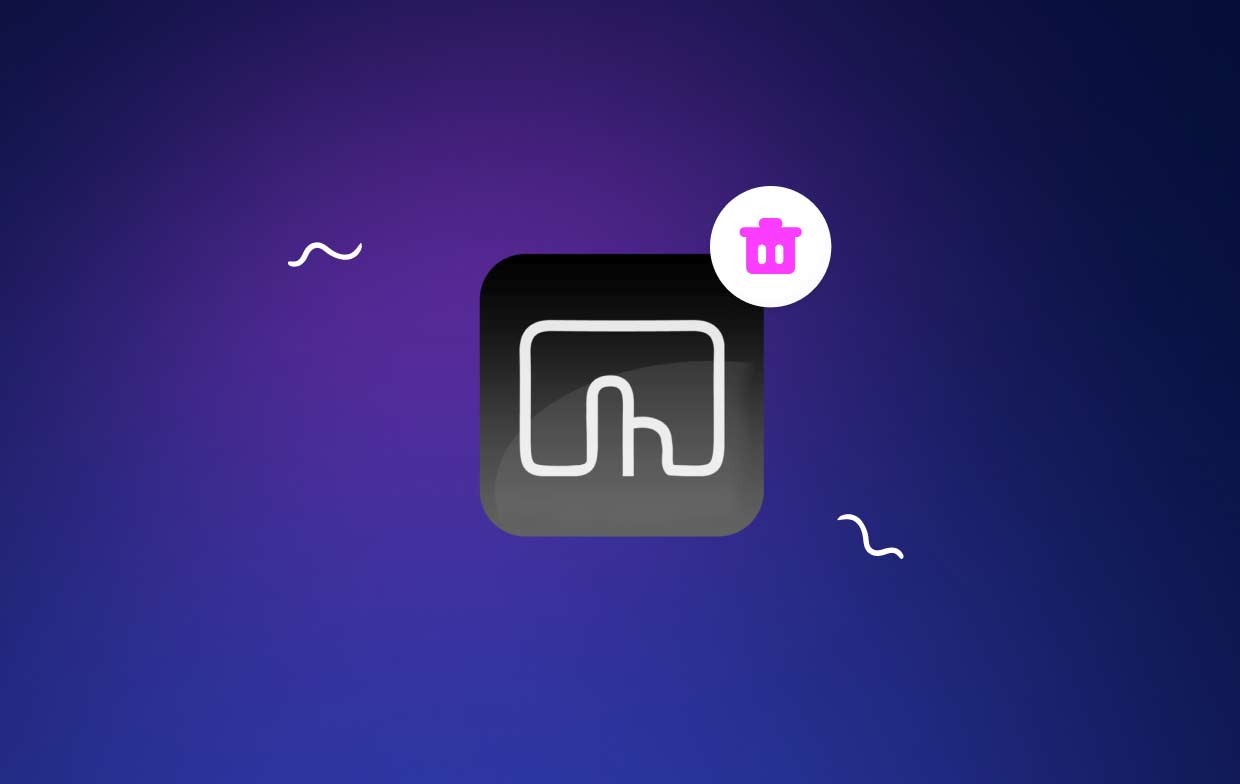
Ogólnie rzecz biorąc, prawidłowo odinstalowując aplikację i usuwając wszelkie pozostałe pliki i preferencje, możesz uniknąć potencjalnych konfliktów z innymi aplikacjami i zapewnić bezproblemowy proces dezinstalacji. W następnej sekcji przeprowadzimy Cię przez kroki, które należy wykonać, aby odinstalować BetterTouchTool z komputera Mac.
Część 2. Jak całkowicie usunąć BetterTouchTool na komputerze Mac?
Istnieje kilka różnych metod odinstalowywania BetterTouchTool na komputerze Mac, ale jedną z najskuteczniejszych jest użycie iMyMac PowerMyMacFunkcja dezinstalatora aplikacji. To potężne narzędzie ułatwia całkowite usunięcie dowolnej aplikacji z komputera Mac, w tym wszystkich powiązanych plików i preferencji.
Oto jak użyć PowerMyMac do odinstalowania BetterTouchTool na Macu:
- Najpierw pobierz i zainstaluj PowerMyMac na komputerze Mac. Po zakończeniu instalacji uruchom aplikację.
- W głównym interfejsie PowerMyMac wybierz „Deinstalator aplikacji" z listy narzędzi po lewej stronie ekranu.
- Kliknij "SCAN", aby rozpocząć skanowanie komputera Mac w poszukiwaniu zainstalowanych aplikacji. Po kilku chwilach w głównym oknie pojawi się lista wszystkich zainstalowanych aplikacji.
- Przewiń listę zainstalowanych aplikacji i znajdź BetterTouchTool. Kliknij pole wyboru obok aplikacji, aby ją zaznaczyć.
- Kliknij "CZYSZCZENIE", aby rozpocząć odinstalowywanie BetterTouchTool na komputerze Mac. PowerMyMac automatycznie usunie wszystkie powiązane pliki i preferencje, zapewniając całkowite usunięcie aplikacji z komputera Mac.
- Po zakończeniu procesu dezinstalacji PowerMyMac wskaże, że proces został zakończony w wyskakującym okienku.

Część 3. Jak ręcznie usunąć BetterTouchTool z komputera Mac
Jeśli wolisz ręcznie odinstalować BetterTouchTool na komputerze Mac, możesz wykonać następujące kroki:
Krok 1. Zamknij BetterTouchTool
Zanim będziesz mógł odinstalować BetterTouchTool z komputera Mac, musisz upewnić się, że aplikacja nie jest aktualnie uruchomiona. Aby to zrobić, po prostu kliknij prawym przyciskiem myszy ikonę aplikacji w Docku i wybierz „porzucić".
Krok 2. Usuń BetterTouchTool
Następnie przeciągnij ikonę BetterTouchTool z folderu Aplikacje do Kosza. Możesz także kliknąć prawym przyciskiem myszy ikonę aplikacji i wybrać opcję „Przenieś do Kosza".
Krok 3. Usuń powiązane pliki
Chociaż przeciągnięcie ikony aplikacji do kosza spowoduje usunięcie głównej aplikacji BetterTouchTool, na komputerze Mac nadal mogą znajdować się powiązane pliki i preferencje. Aby ręcznie usunąć te pliki, wykonaj następujące kroki:
- Otwórz Findera i kliknij „Go" na pasku menu
- Wybierz "Przejdź do folderu"
- Wpisz „~/Biblioteka/” i kliknij „Idź”
- Poszukaj folderów lub plików związanych z BetterTouchTool, takich jak „
Application Support/BetterTouchTool"Lub"Preferences/com.hegenberg.BetterTouchTool.plist" - Usuń wszystkie pliki lub foldery związane z BetterTouchTool, aby całkowicie odinstalować BetterTouchTool z komputera Mac.
Krok 4. Opróżnij kosz
Po usunięciu głównej aplikacji BetterTouchTool i powiązanych plików pamiętaj o opróżnieniu Kosza, aby trwale usunąć wszystkie pliki.

Chociaż ta metoda może być skuteczna, należy pamiętać, że ręczne odinstalowanie BetterTouchTool na komputerze Mac może być bardziej czasochłonne i może nie usunąć wszystkich powiązanych plików i preferencji. Ponadto ręczne usunięcie ważnych plików systemowych może potencjalnie spowodować problemy z komputerem Mac.
Część 4. Wniosek
Odinstalowanie BetterTouchTool na komputerze Mac może być prostym procesem, jeśli wykonasz odpowiednie kroki. Niezależnie od tego, czy zdecydujesz się ręcznie usunąć aplikację i powiązane z nią pliki, czy użyjesz potężnego narzędzia, takiego jak PowerMyMac, ważne jest, aby upewnić się, że wszystkie składniki aplikacji zostały całkowicie usunięte, aby zapobiec potencjalnym problemom w przyszłości.
Dzięki tym metodom możesz łatwo i skutecznie usunąć BetterTouchTool z komputera Mac i zwolnić cenne miejsce na dysku twardym.



